Tablets e smartphones Android combinam gravação de vídeo e outras funcionalidades em um único hardware. Capturar momentos leva minutos e gravar imagens em excesso não está além das possibilidades. Outras vezes, você baixa vídeos do Facebook ou da web contendo cenas irrelevantes. Aparar e cortar remove-os e otimiza seu vídeo para que não consuma armazenamento.
Você pode fazer essas edições sem transferir o arquivo para um computador. O Google Fotos fornece recursos para você e você pode fazer backup de seus vídeos na nuvem automaticamente. Se você quase não usa, o aplicativo de galeria padrão do seu telefone é uma boa alternativa ou aplicativos de terceiros em sua loja de aplicativos. Veja como modificar vídeos em seus dispositivos móveis.
A diferença entre aparar e cortar vídeos
Ao cortar um vídeo, você remove seções do início ou do fim. Esta ação ajusta sua duração sem alterar o conteúdo interno. Por exemplo, se você tiver um vídeo em que um palestrante começa e termina com longas pausas, corte essas partes para criar um clipe final mais conciso e focado.
Se você cortar o vídeo, removerá segmentos específicos dele. Dessa forma, você divide em duas ou mais partes separadas e exclui as que não precisa. Digamos que você gravou uma cena em que o microfone do alto-falante emitia altos ruídos estáticos em intervalos diferentes. Você pode cortar essas partes para que permaneçam apenas as audíveis. Você pode até reordenar a sequência do clipe e adicionar efeitos de transição.
Como cortar e cortar vídeos no Google Fotos
O Google Fotos vai muito além dos backups de mídia. Você pode criar animações e colagens ou fazer um filme. É também o aplicativo ideal para dispositivos que executam o sistema operacional (SO) Android não padrão, pois é compatível com a maioria dos telefones, tablets e computadores. No entanto, a versão web não oferece recursos de edição de vídeos.
Mais importante ainda, seus dados são sincronizados em todas as plataformas para acesso fácil e rápido. Atualmente, não é possível cortar vídeos porque o aplicativo não oferece essa opção. Mas se você quiser reduzir a duração do seu vídeo, siga as seguintes etapas:
Corte vídeos no aplicativo Google Fotos
- Abrir Google Fotos.
- Localize o vídeo que deseja editar e toque para reproduzi-lo.
- Tocar Editar.
- Arrastar o barras brancas no início e no final do vídeo para ajustar a duração.
- Tocar Salvar cópia para armazenar a versão editada.
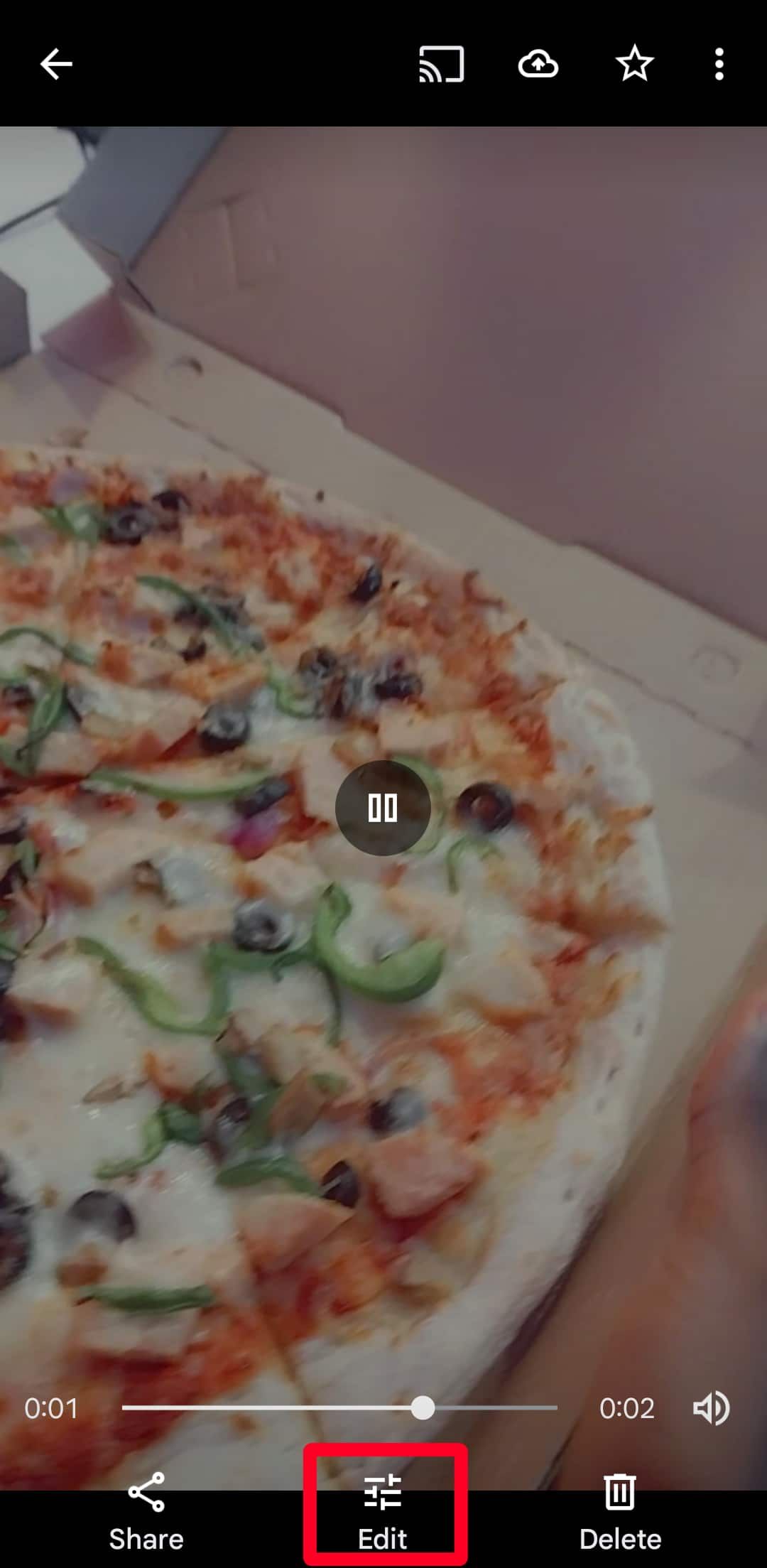
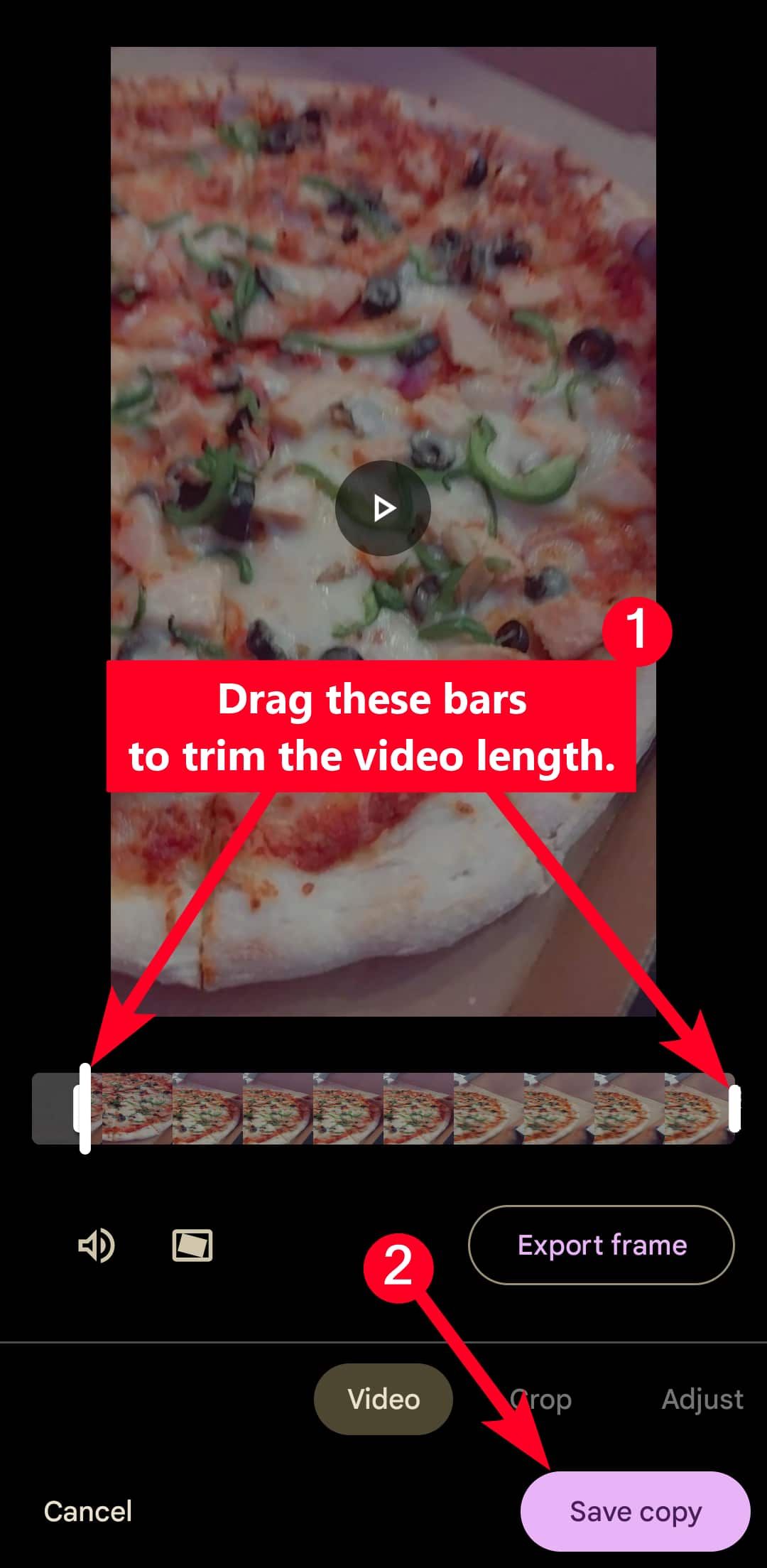
Você pode excluir o vídeo original se não precisar mais dele. O Fotos o move para a lixeira e você pode recuperá-lo se mudar de ideia. Faça isso em 30 dias. Caso contrário, o aplicativo excluirá seu vídeo permanentemente.
Como cortar vídeos na Galeria Samsung
O aplicativo Gallery da Samsung é uma ferramenta integrada exclusivamente para dispositivos Galaxy. Ele gerencia suas fotos e vídeos, bem como permite editá-los. Assim como o Fotos, não permite cortar os vídeos. Mas você acessará um editor onde poderá cortá-los. Use as seguintes etapas para começar:
- Abrir Galeria Samsung.
- Encontre o vídeo que deseja editar e toque para abri-lo.
- Toque em ícone de lápis na parte inferior da tela.
- Use o barras brancas para ajustar a duração do vídeo.
- Tocar Salvar como cópia no canto superior direito para substituir o vídeo original.


Como cortar e aparar vídeos em aplicativos de terceiros
Os aplicativos pré-instalados no seu dispositivo oferecem recursos básicos de edição, mas a capacidade de cortar vídeos pode não estar entre eles. Portanto, você precisará de melhores editores de vídeo. Baixe e instale-os de sua loja proprietária para obter recursos avançados. As escolhas populares incluem Filmora e CapCut. Veja como usá-los para aparar e cortar vídeos.
Aparar e cortar vídeos no editor de vídeo Filmora
- Abra o Filmora9 e toque em Novo projeto.
- Vá para Vídeo e selecione um clipe.
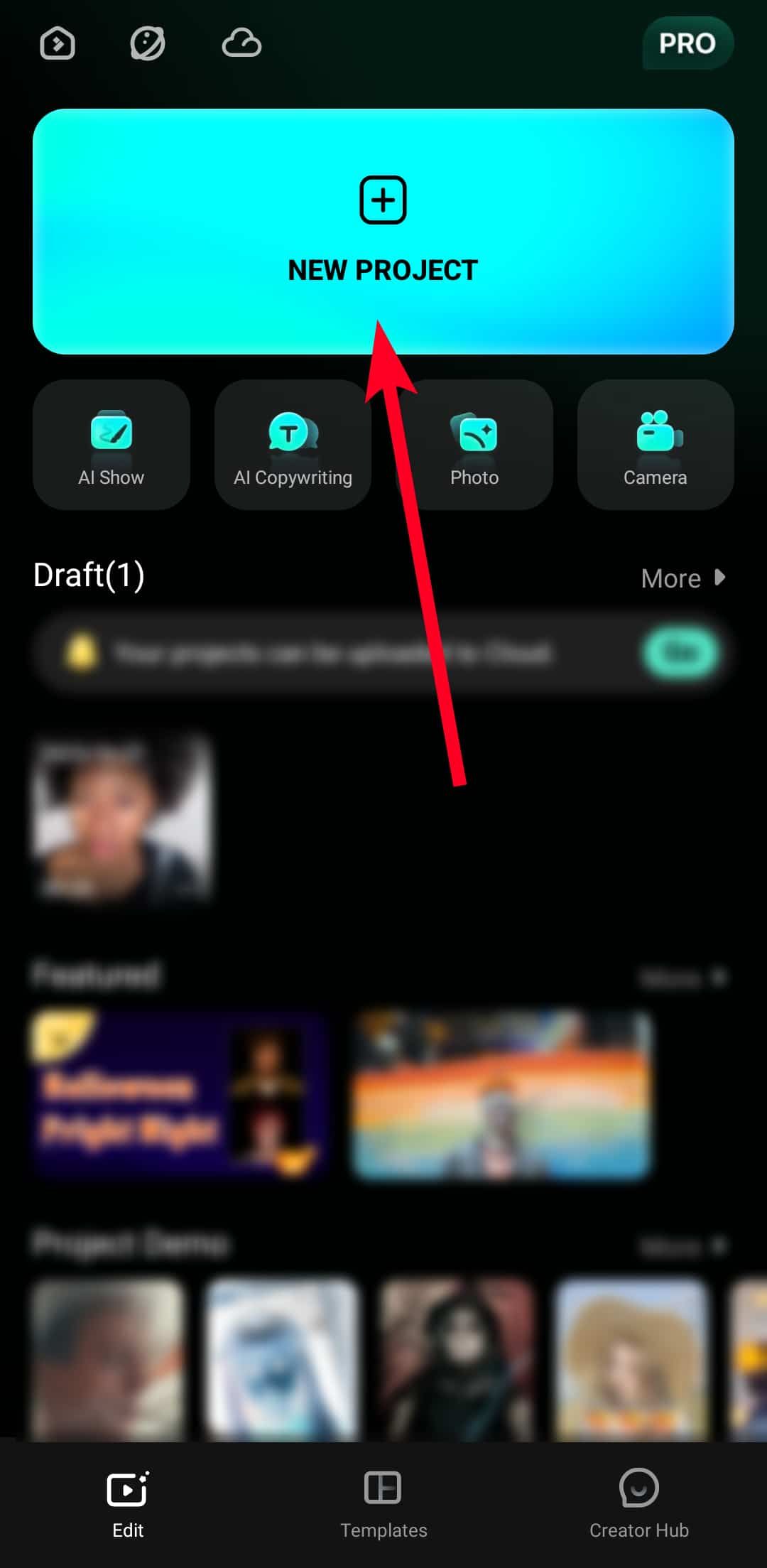
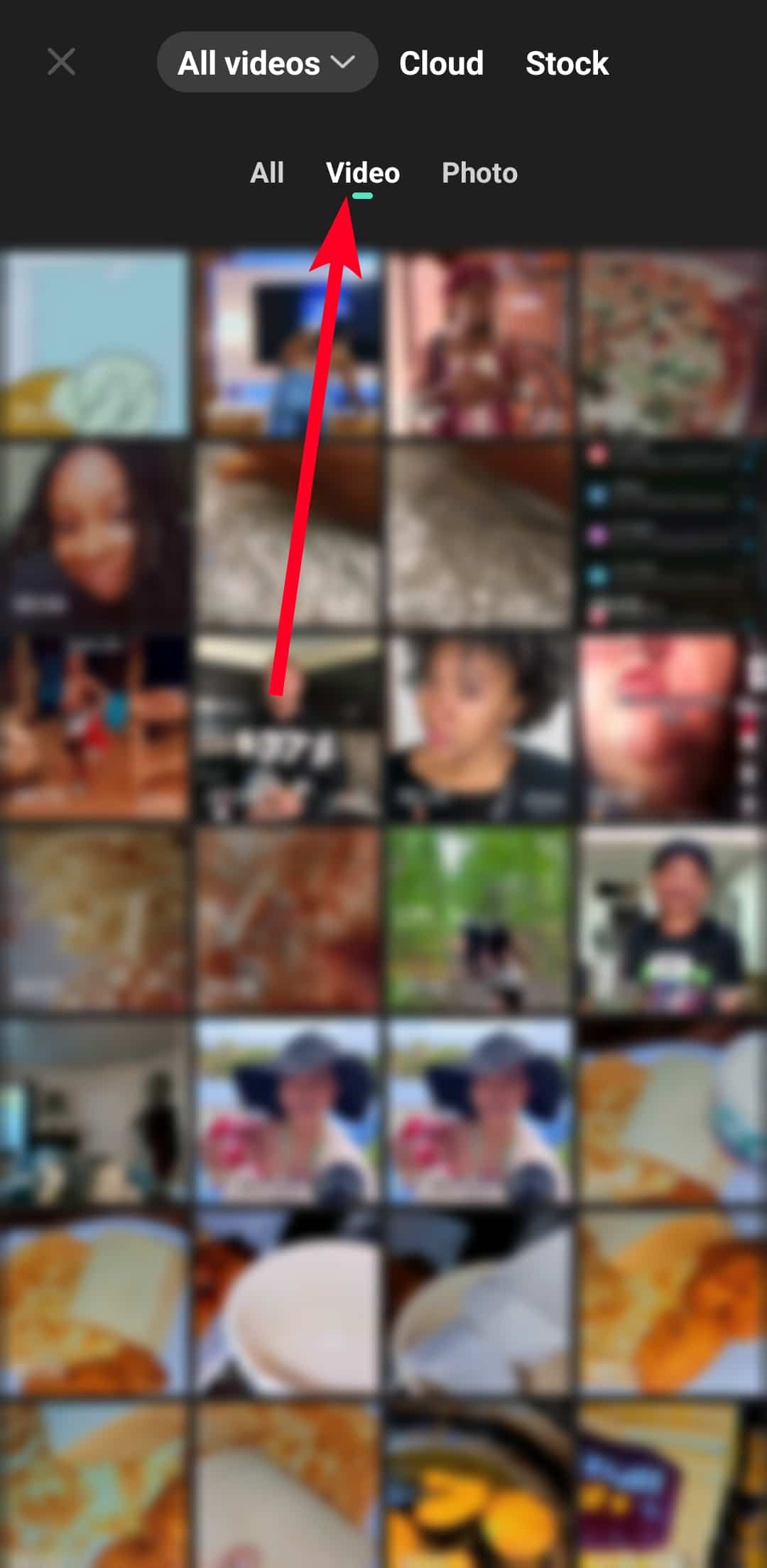
- Tocar Importar no canto inferior direito para editá-lo.
- Tocar Aparar no canto inferior esquerdo. Em seguida, arraste as barras brancas no início ou no final para apará-las.
- Para cortar o vídeo, desloque-se para quantas partes você deseja remover.
- Toque em ícone de corte. É a opção intermediária na barra de ferramentas que aparece abaixo do clipe.
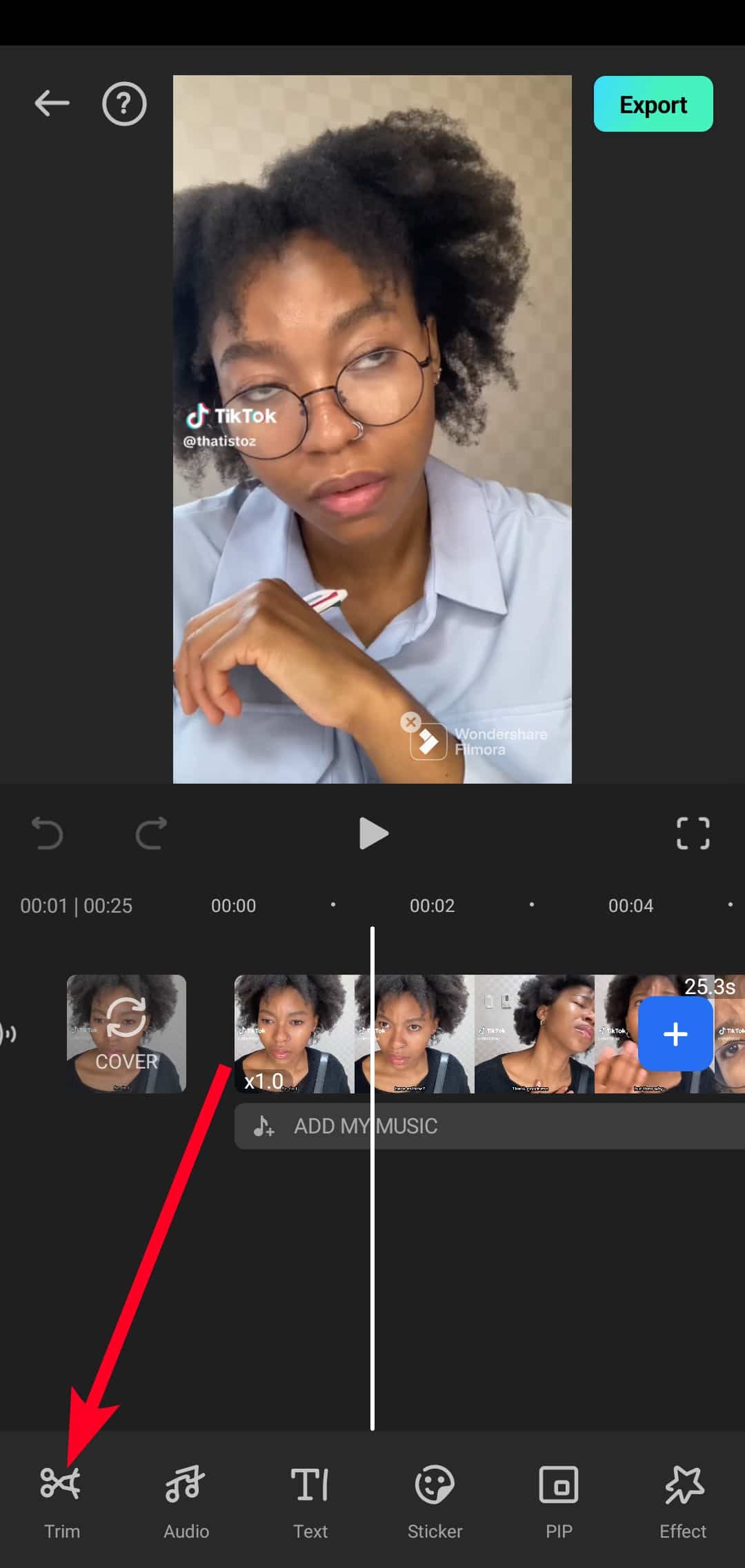
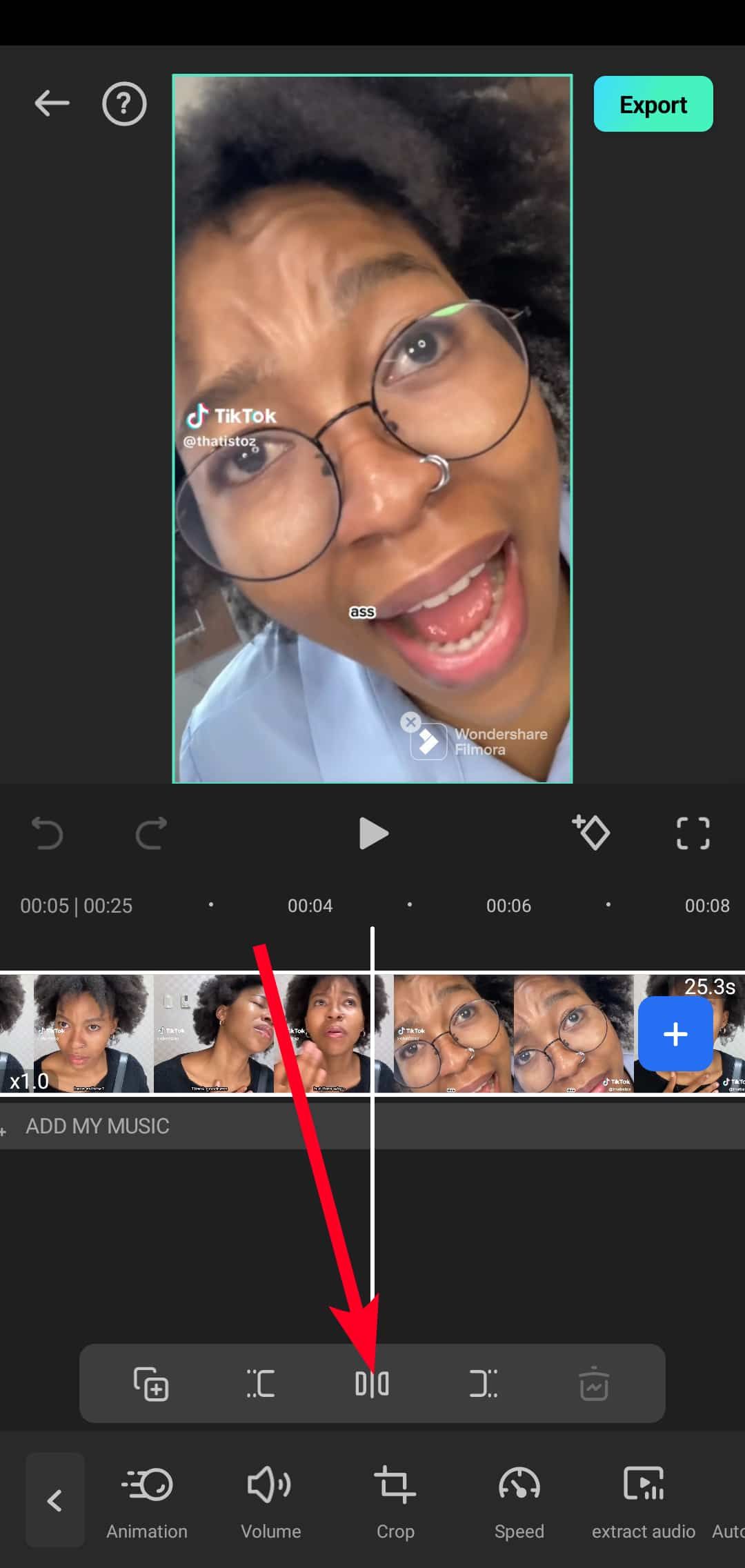
- Toque na parte do vídeo que você cortou e depois no ícone de jarra no lado direito da barra de ferramentas para excluí-lo.
- Tocar Exportar no canto superior direito para salvar seu vídeo.
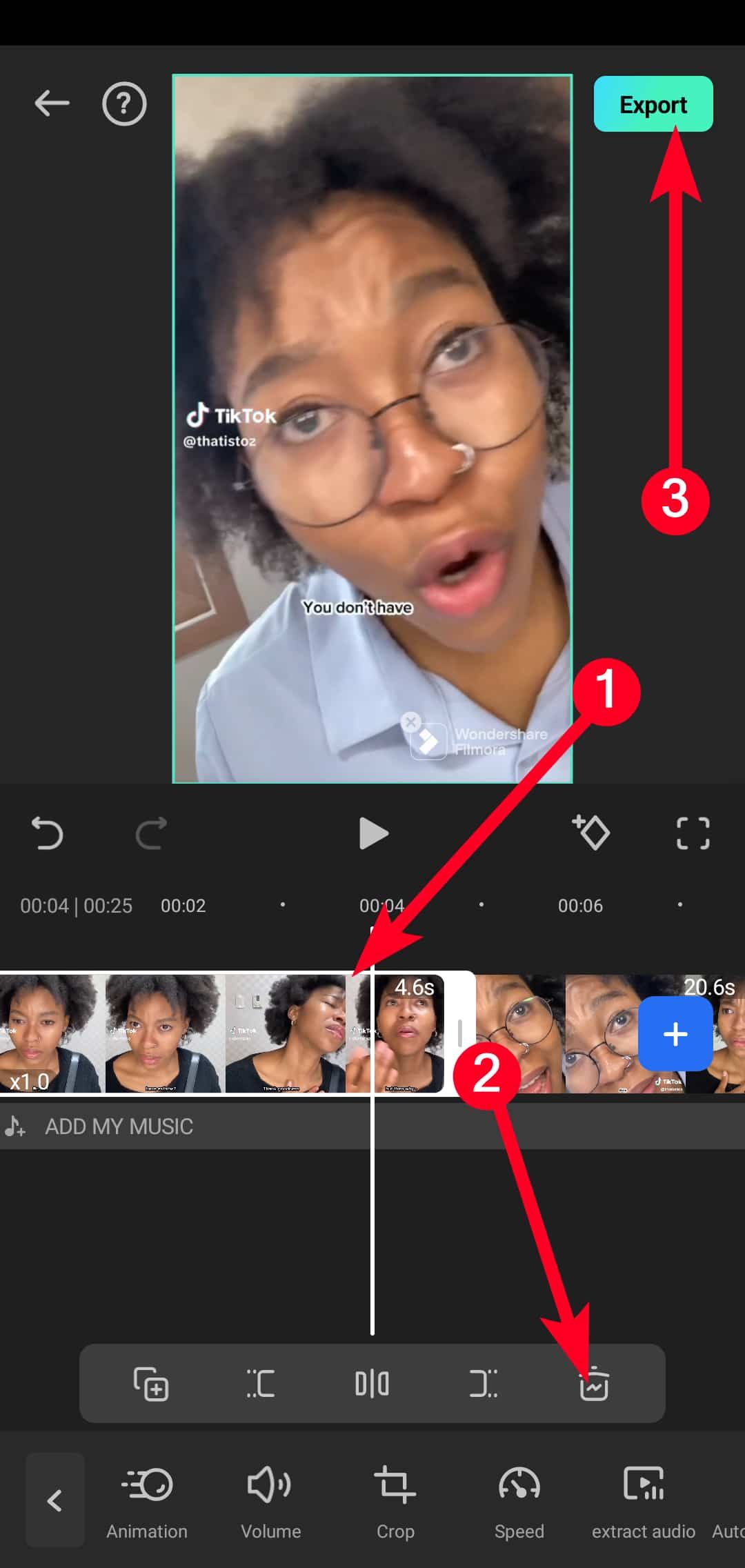
Aparar e cortar vídeos no CapCut
- Abra CapCut e toque em Novo projeto.
- Selecione um vídeo e toque em Adicionar no canto inferior direito.
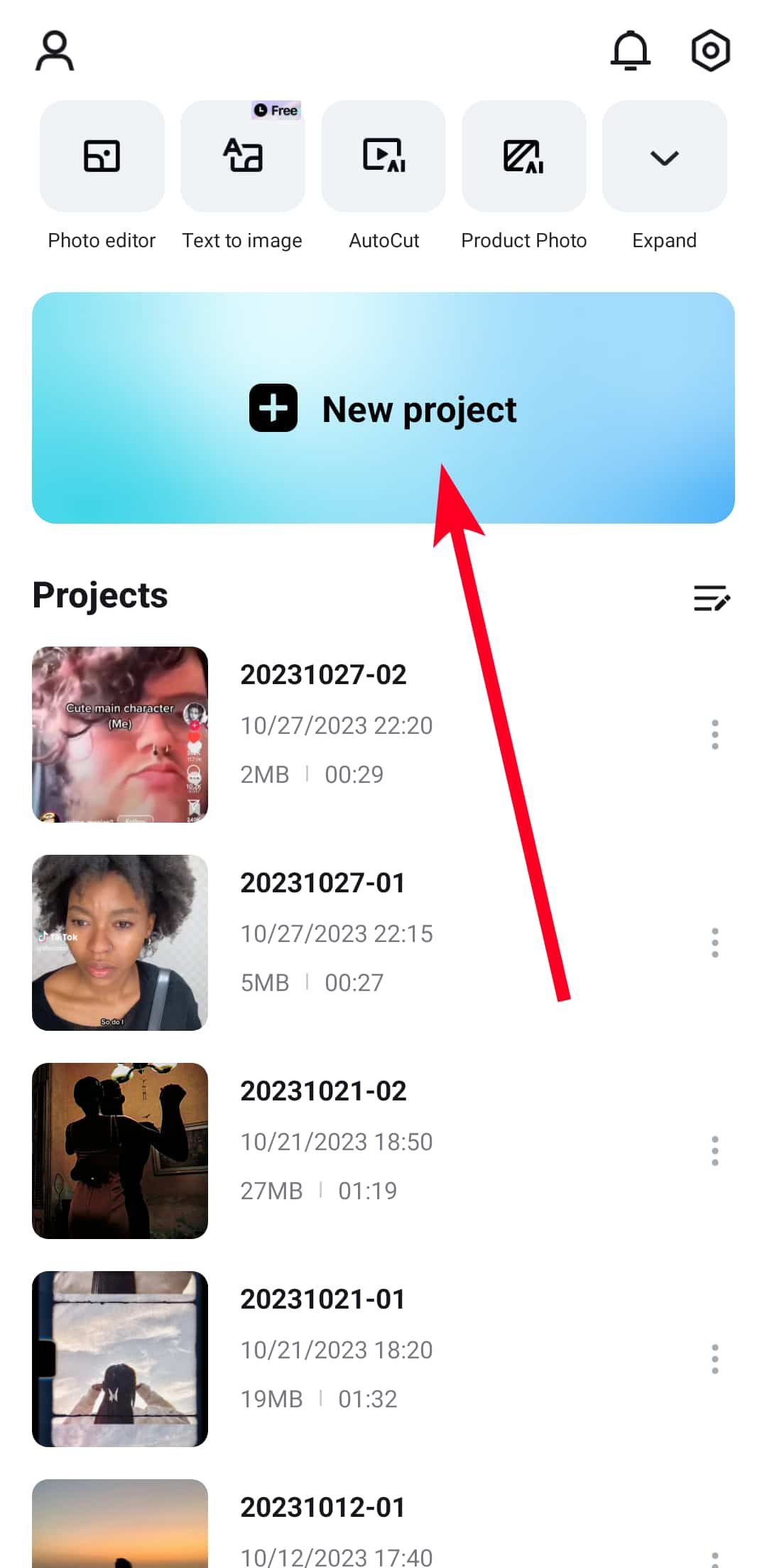
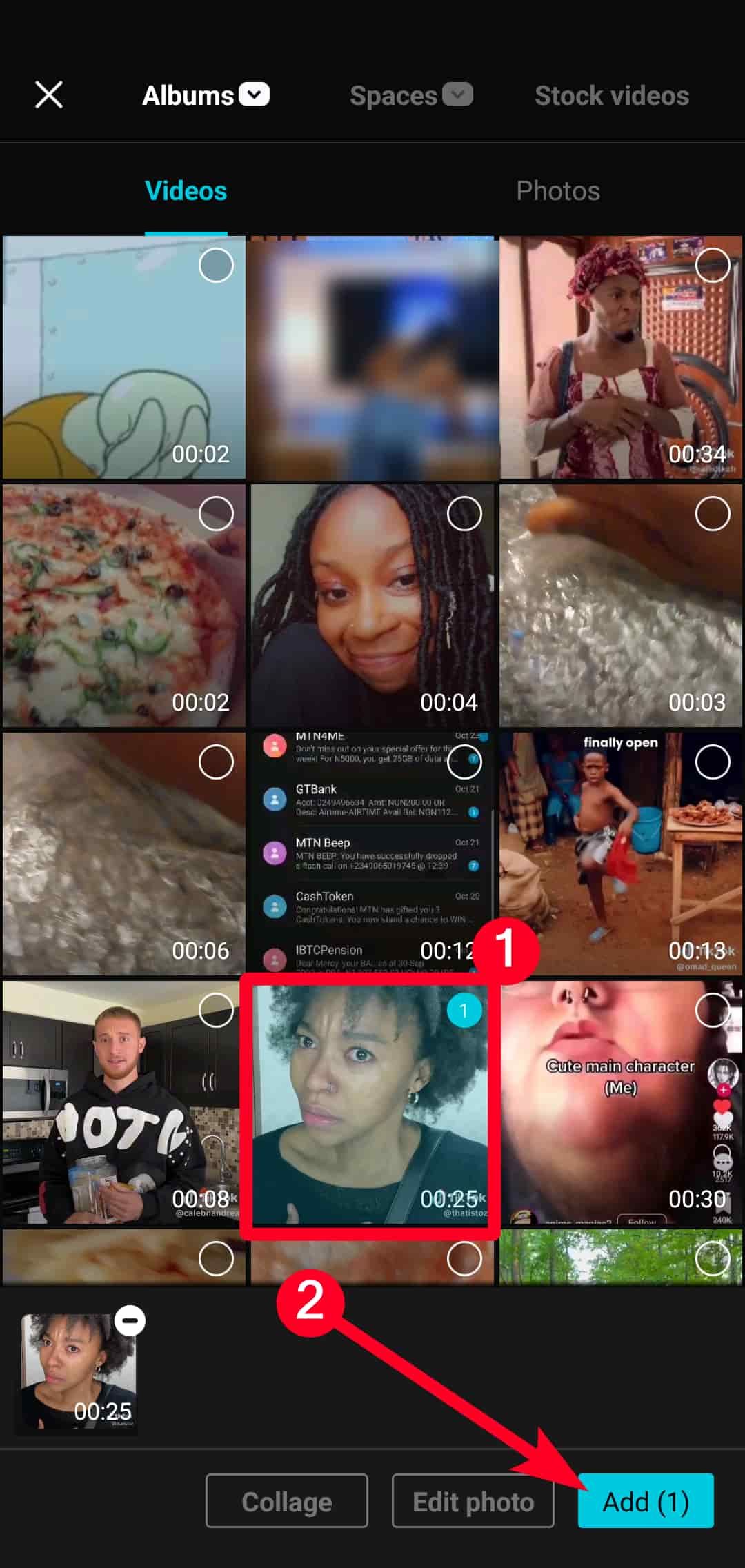
- Toque no clipe abaixo da visualização.
- Arrastar o barras brancas que aparecem no início e no final para ajustar o comprimento.
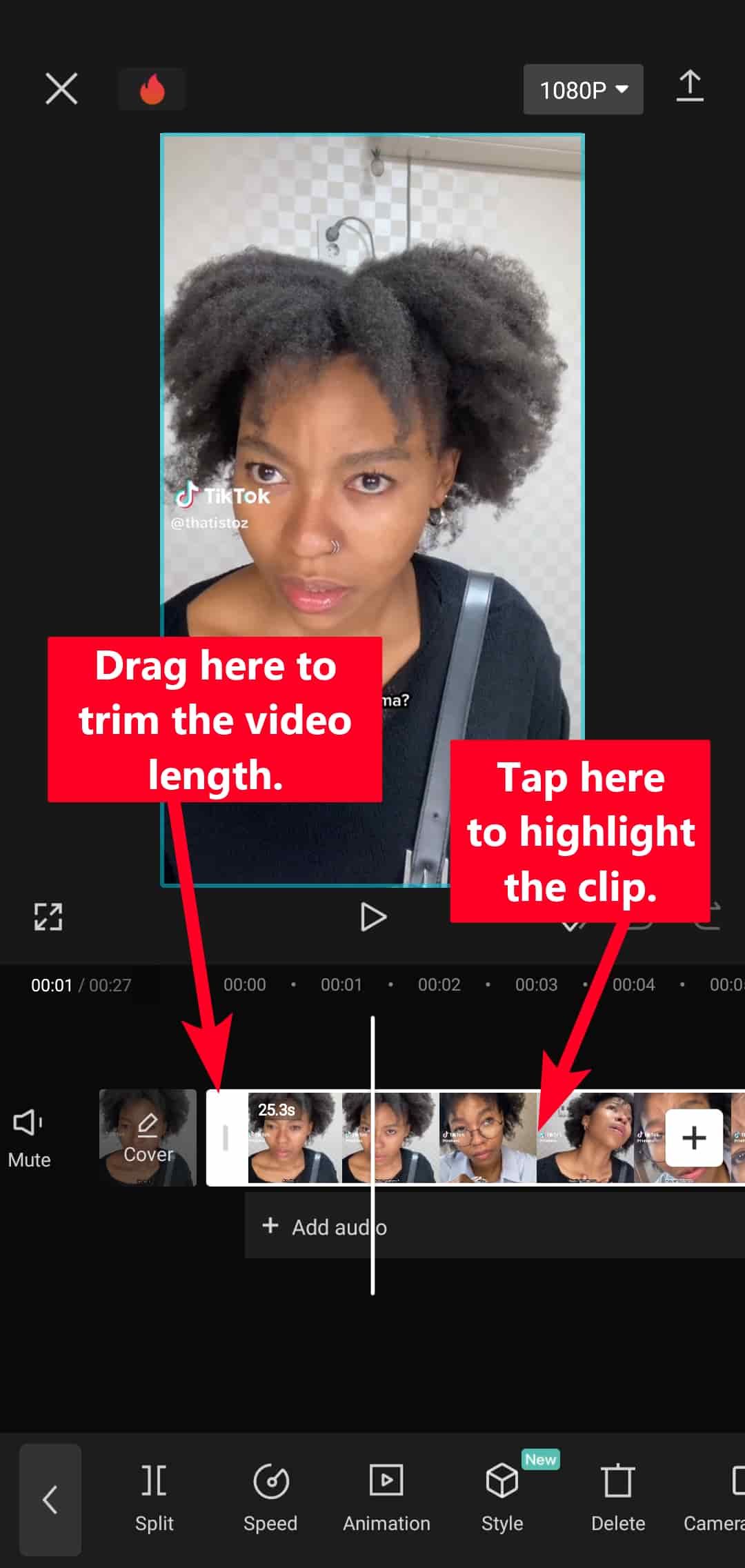
- Para cortar o vídeo, desloque-se para as partes que deseja remover.
- Tocar Dividir no canto inferior direito.
- Toque na parte que você acabou de cortar e toque em Excluir na barra de ferramentas abaixo.
- Toque em Ícone de upload no canto superior direito para salvar seu vídeo.
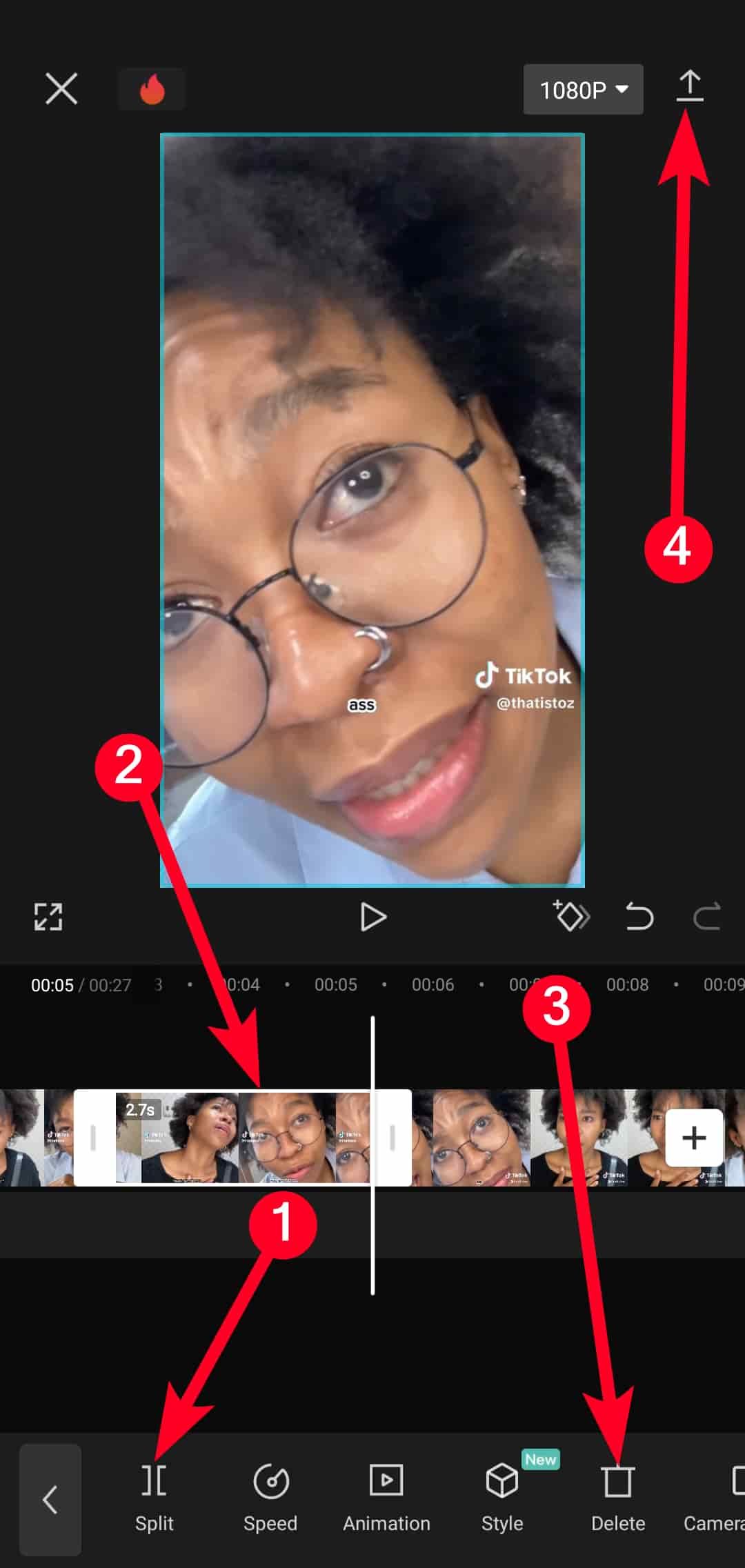
A manipulação de vídeo móvel é rápida e divertida
Cortar e cortar vídeos ajuda a eliminar cenas indesejadas e manter as partes incríveis. Mas quando o quadro tiver elementos que você não gosta, recorte-os. Pense nisso como usar uma tesoura para remover as bordas. Como a proporção do clipe diminui, a resolução também diminui. Você deve estar atento ao quanto corta para não obter resultados pixelados ou desfocados.



